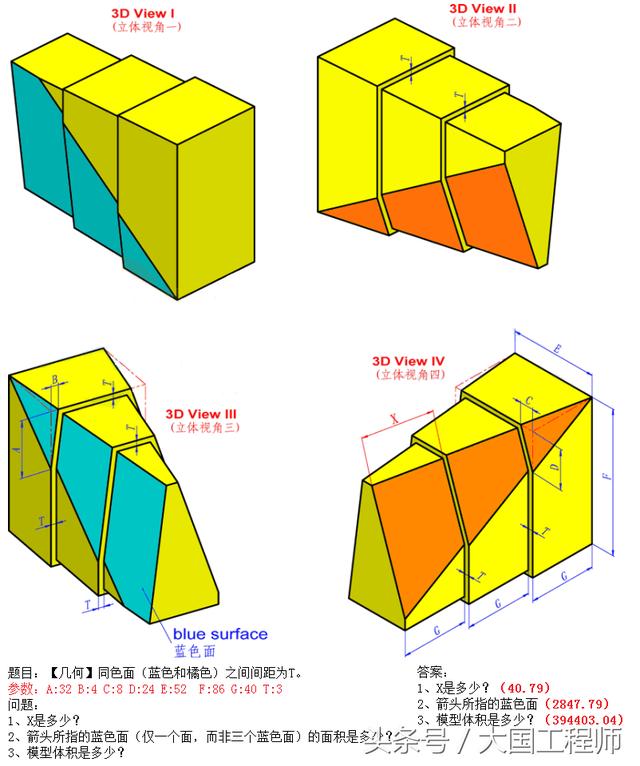
建模思路
a.先用E、F、G、T拉伸出3个独立的实体。
b.再用3D草图绘制出C、D的三角形并切除。
c.参照切除后的面新建2个基准面。
d.分别用两个基准面切除剩余的两个实体。
f.另一侧相同,也可以在基准面草绘再切除或用基准面分割实体再删除。

建模步骤
1.前视基准面,草绘矩形,拉伸凸台,深度G:40 。
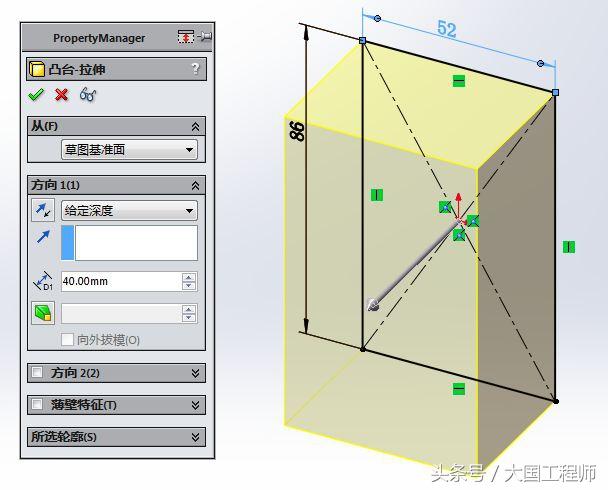
2.在蓝色面上等距实体T:3 。
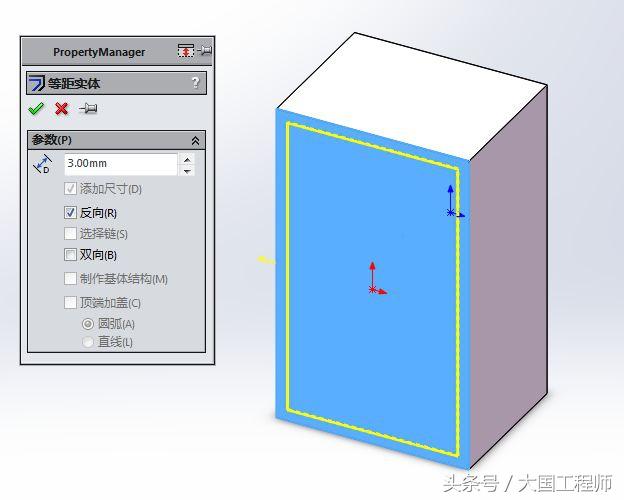
3.拉伸凸台,深度G:40。合并结果去掉。
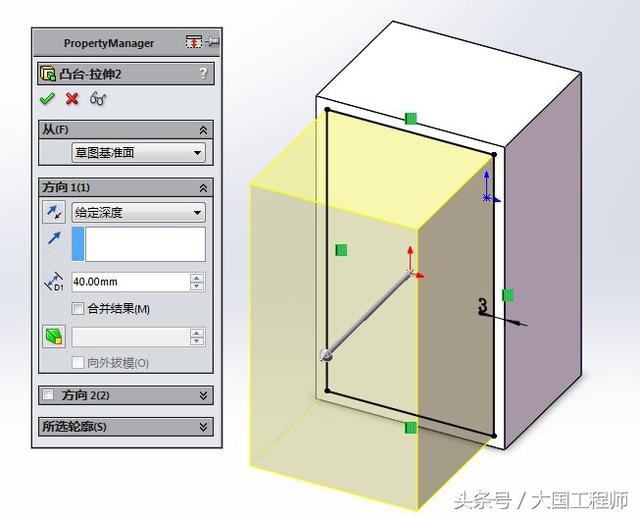
4.继续等距实体。
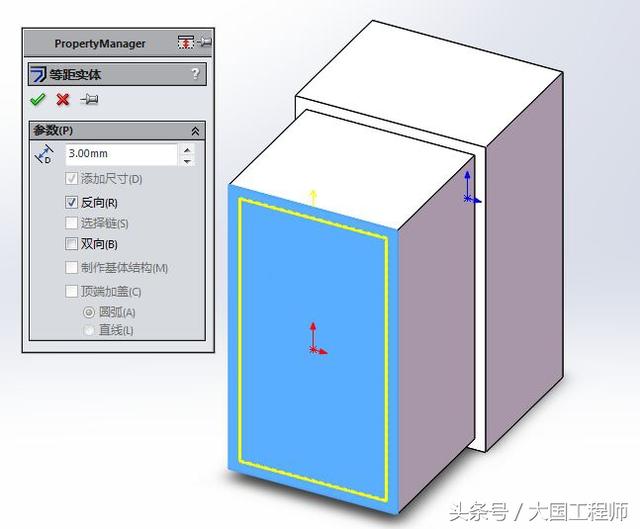
5.拉伸。合并结果去掉。
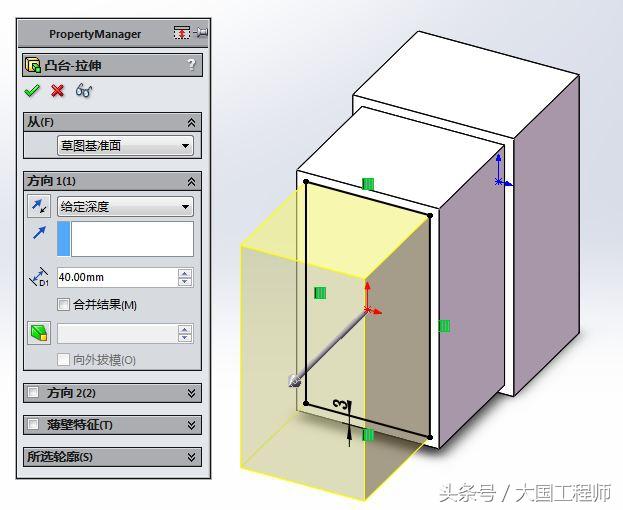
6.用3D草绘,画出三角形。
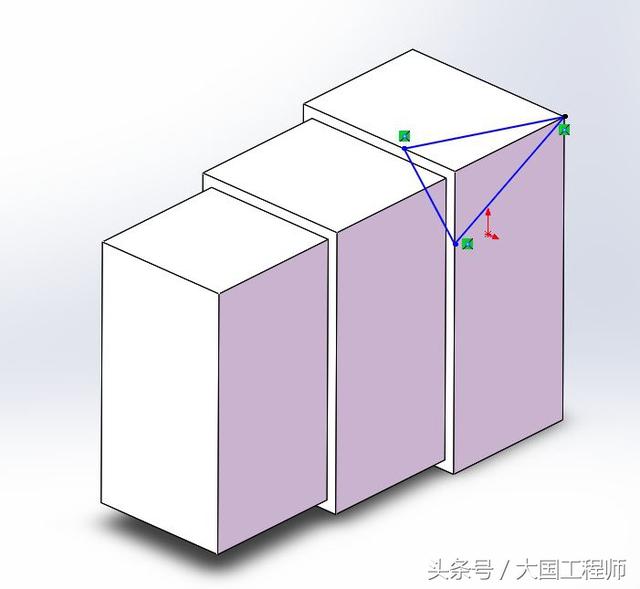
标注尺寸
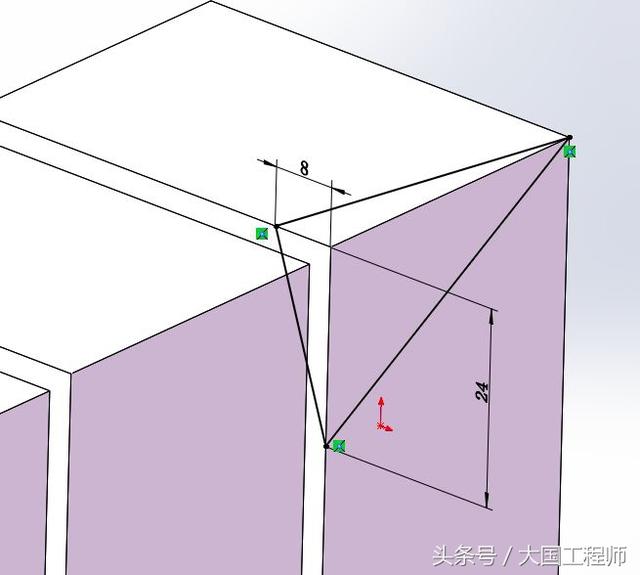
7.拉伸切除,完全贯穿,切除方向点蓝色边线。
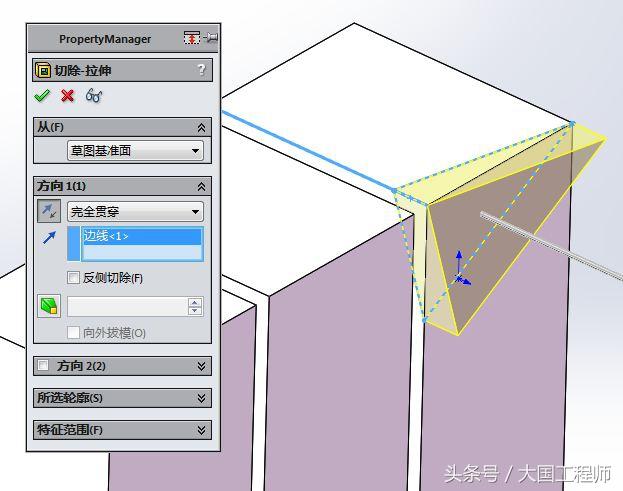
8.新建基准面,参考切除后的三角形面,距离T3,反转等距。
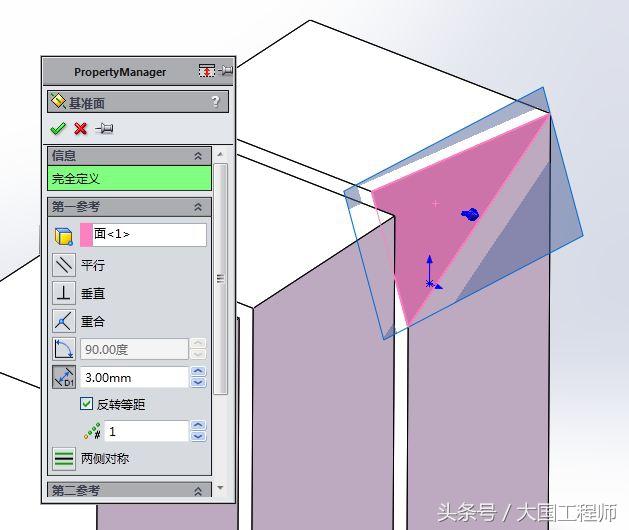
9。使用曲面切除,点新建的基准面,选绿色实体。
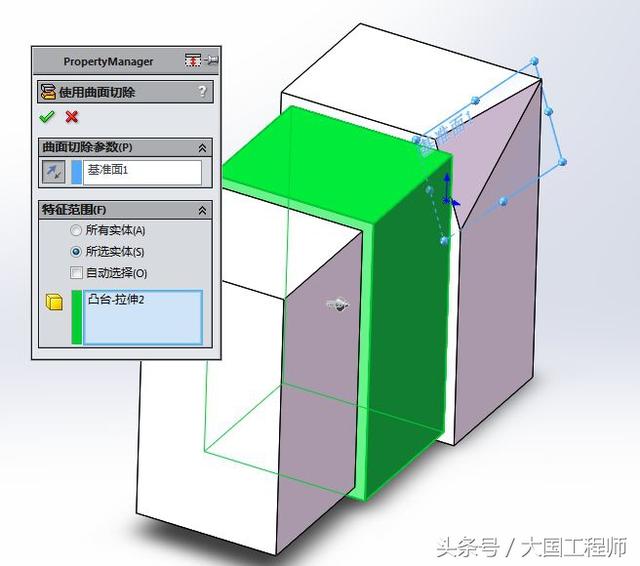
切除后
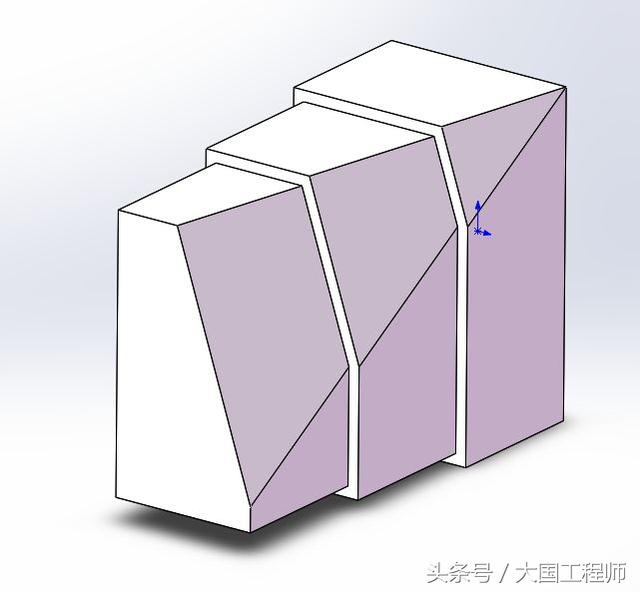
10.新建基准面2,参考基准面1,距离3,反转等距。
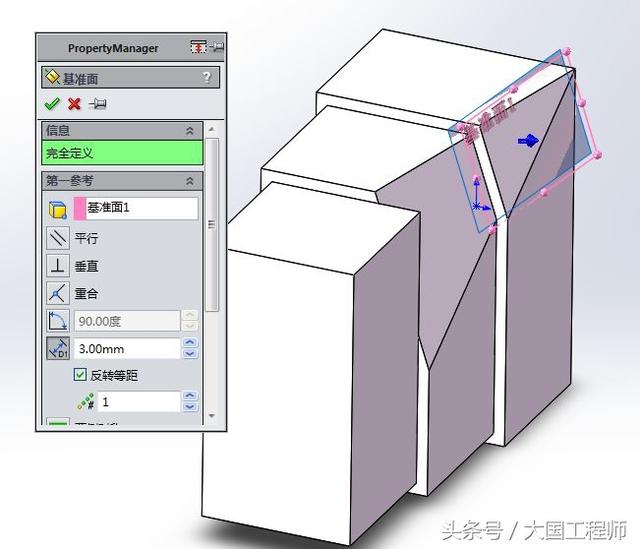
11.使用曲面切除,基准面2,选绿色实体。
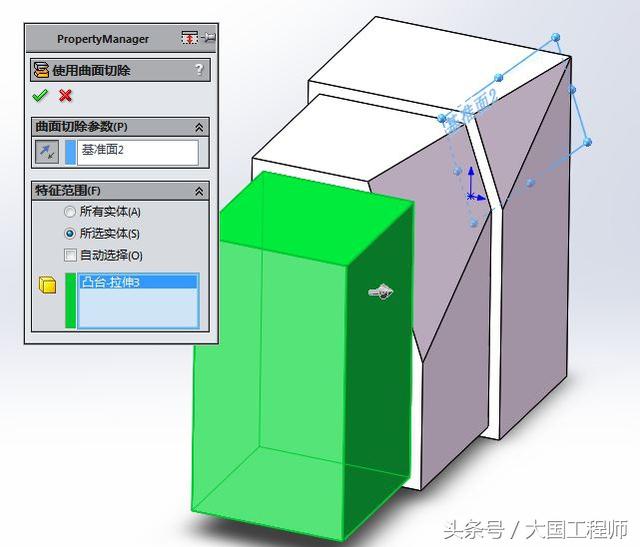
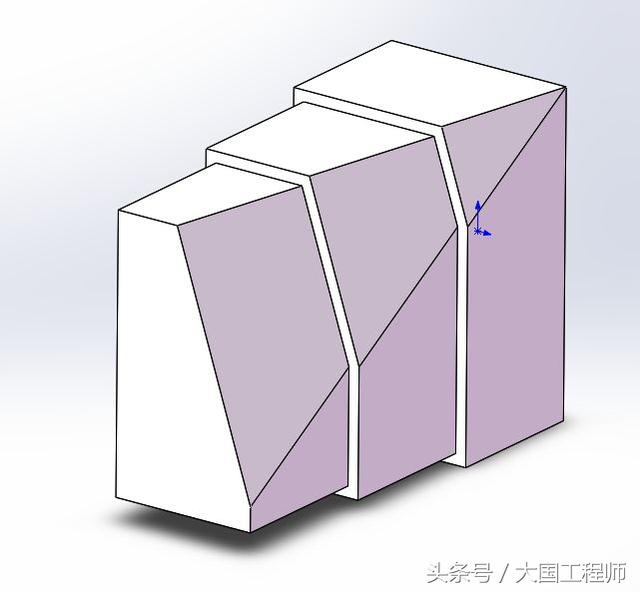
12.另一册相同。3D草图草绘三角形。
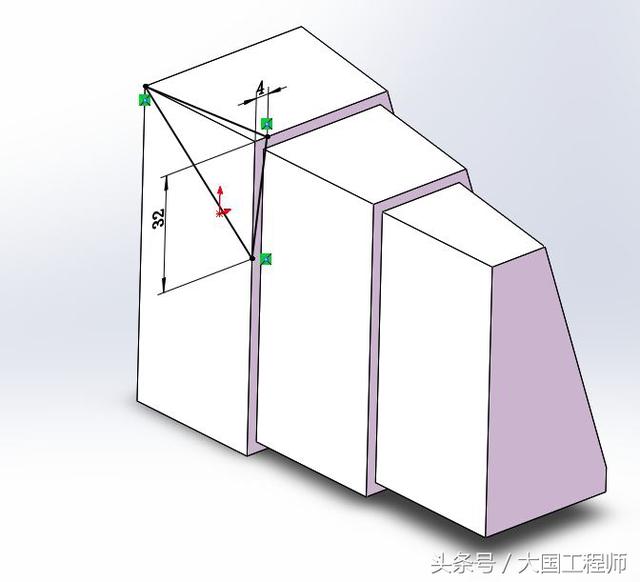
13.拉伸切除,点边线为切除方向。
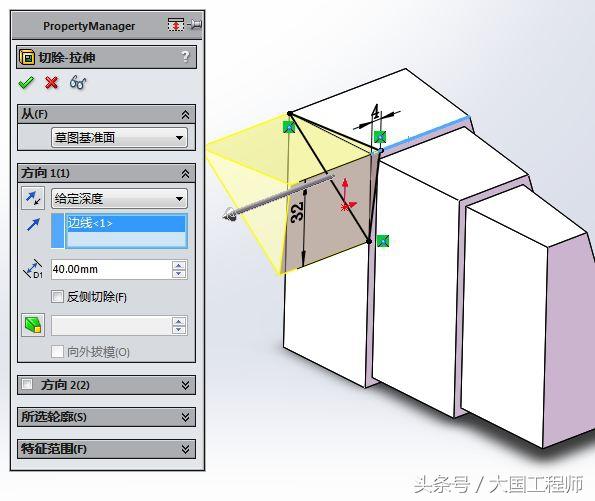
14.用切除后的三角形面新建基准面3。
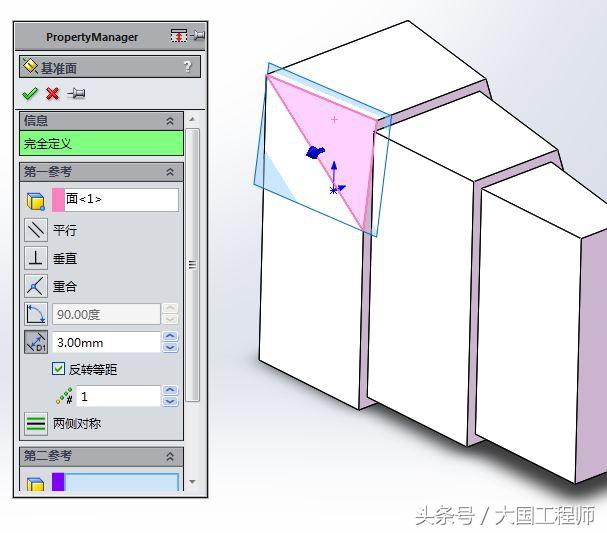
15.也可以用草图切除。在上一步的基准面上草绘圆,包含住中间的实体。
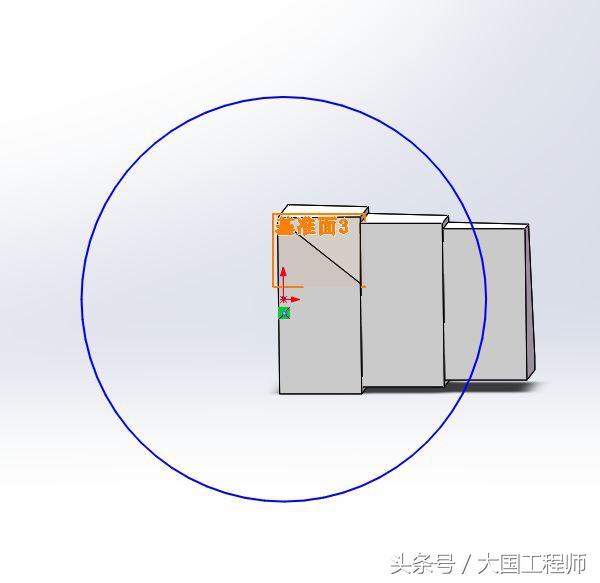
16.拉伸切除,所选实体:绿色实体。

和使用曲面切除特征结果一样

17.新建基准面4,参考基准面3,距离3,反转等距。
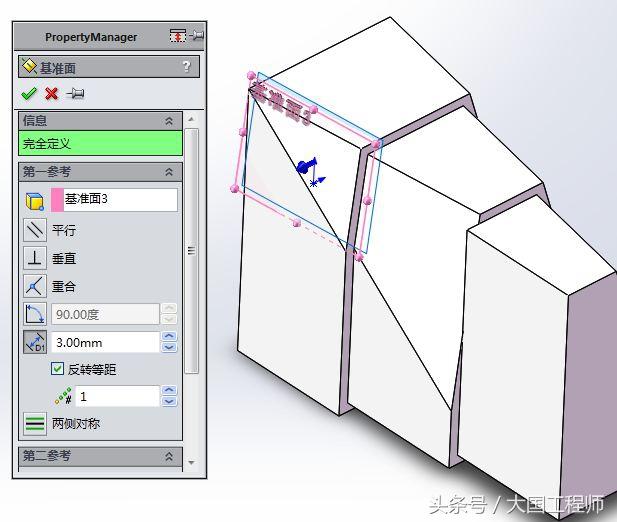
18.也可以使用分割特征,剪裁工具为基准面4,点切割实体,再点1、2 。
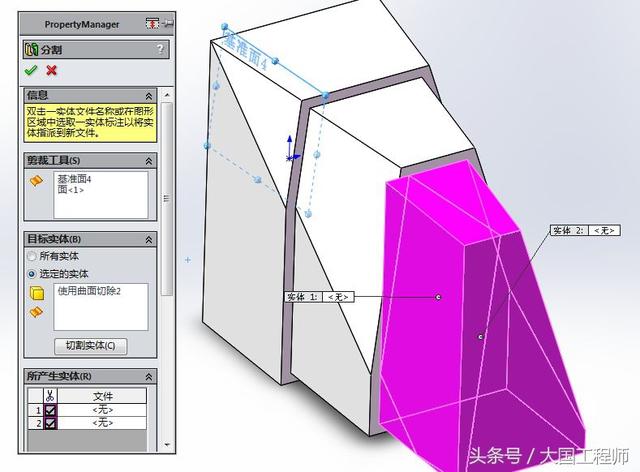
19.删除蓝色部分。
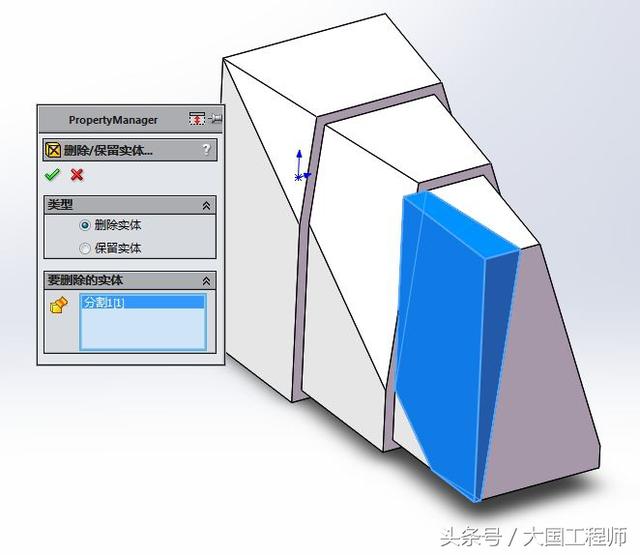
20.完成。评估—质量属性—体积:394403.04

面积:2847.79

长度:40.79

21.渲染图
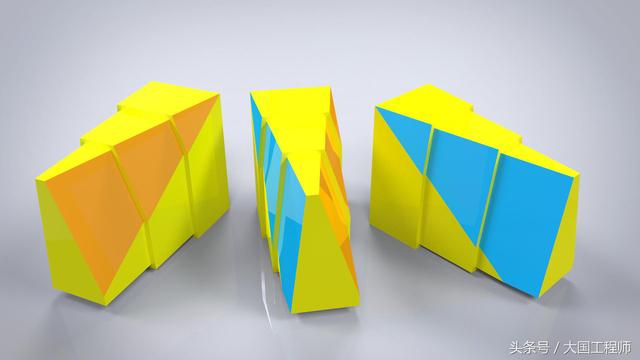
 加载中,请稍侯......
加载中,请稍侯......
精彩评论